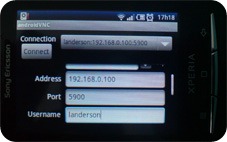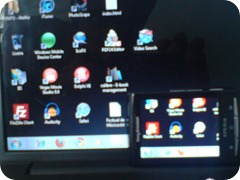begin
 Sob nome de Android VNC Viewer, a versão para Android do já conhecido software de acesso remoto funciona perfeitamente no X10 Mini e é gratuita.
Sob nome de Android VNC Viewer, a versão para Android do já conhecido software de acesso remoto funciona perfeitamente no X10 Mini e é gratuita.
 Instale e ative o VNC Server, por padrão a porta utilizada é 5900, mas você pode alterar como lhe convier. Veja circulado na imagem ao lado o ícone do VNC Server ativo no Windows.
Instale e ative o VNC Server, por padrão a porta utilizada é 5900, mas você pode alterar como lhe convier. Veja circulado na imagem ao lado o ícone do VNC Server ativo no Windows.
Já faz algum tempo que venho procurando uma solução para acesso remoto ao computador através do Xperia X10 Mini. Enfim, tenho procurado no Market uma solução que faça o Android acessar remotamente meu notebook. Entre uns apps e outros encontrei o bom e velho VNC.
O Aplicativo
Instalação e Requisitos
Você deve baixar o Android VNC Viewer e instalá-lo em seu smart. Após o download o próprio Android se encarrega de finalizar o processo de instalação.
O aplicativo segue a mesma linha do VNC for Windows, ou seja, os “viewers” precisam de um VNC SERVER, assim sendo é necessário que você tenha em seu computador (Desktop ou Notebook). Baixe então o VNC compatível com o sistema operacional de seu computador.
 Instale e ative o VNC Server, por padrão a porta utilizada é 5900, mas você pode alterar como lhe convier. Veja circulado na imagem ao lado o ícone do VNC Server ativo no Windows.
Instale e ative o VNC Server, por padrão a porta utilizada é 5900, mas você pode alterar como lhe convier. Veja circulado na imagem ao lado o ícone do VNC Server ativo no Windows.Configurando o VNC no seu X10 Mini
A configuração é extremamente simples, você precisa apenas setar um conexão apontando para o computador na rede.
As configurações devem obedecer à real configuração do seu Computador/VNC Server. Atente sempre para IP utilizado e porta na qual está atribuidor o serviço do VNC Server provendo o acesso remoto. (Lembre-se que no computador você deve garantir à porta a ser utilizada liberdade de acesso no Firewall)
Conectado!
Se você seguiu todos os passos basta clicar no botão Conect para efetuar a conexão entre seu X10 Mini e seu computador através do VNC.
Vale a pena conferir, se você está a procura de Acesso Remoto através do seu smart Xperia X10 Mini esta é uma boa opção.
end;